Die Verschlüsselung von Daten gehört heute zu den wichtigsten Maßnahmen zum Schutz sensibler Informationen – insbesondere auf mobilen Geräten und gemeinsam genutzten Systemen. Windows 11 stellt dafür zwei integrierte Verfahren bereit: die vollständige Laufwerksverschlüsselung mit BitLocker und die dateibasierte Verschlüsselung mittels EFS (Encrypting File System). Beide Systeme greifen tief in die Sicherheitsarchitektur von Windows ein, unterscheiden sich jedoch grundlegend in Funktionsweise, Einsatzbereich und Verwaltung.
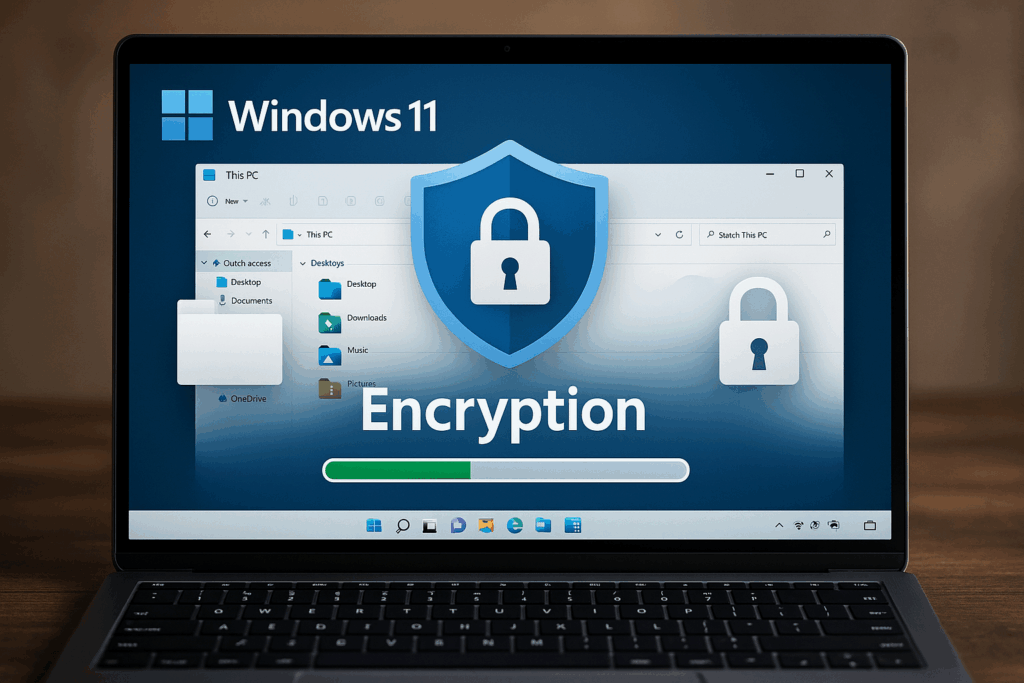
Inhalt
Verschlüsselung mit BitLocker: Einrichtung und sichere Nutzung
Was ist BitLocker?
BitLocker ist eine vollintegrierte Windows-Komponente zur vollständigen Laufwerksverschlüsselung. Sie verschlüsselt die gesamte Partition blockweise mit dem AES-Algorithmus (standardmäßig AES-XTS 128 oder 256 Bit) und schützt so sämtliche gespeicherten Daten vor unbefugtem Zugriff – selbst dann, wenn die Festplatte ausgebaut und an ein anderes System angeschlossen wird. Die Schlüsselverwaltung erfolgt softwareseitig in Windows, optional durch einen Hardware-Sicherheitschip (TPM – Trusted Platform Module), der die Integrität des Startvorgangs überprüft und die Entsperrung nur nach erfolgreicher Verifikation erlaubt.
Voraussetzungen für die Nutzung
BitLocker steht ausschließlich in Windows 11 Pro, Enterprise und Education zur Verfügung. Für den optimalen Schutz sollte ein TPM 2.0 vorhanden und im BIOS aktiviert sein. Systeme ohne TPM können BitLocker dennoch nutzen, wenn in den Gruppenrichtlinien die Option „BitLocker ohne kompatibles TPM zulassen“ aktiviert wird – dann erfolgt die Entsperrung über ein Kennwort oder einen USB-Startschlüssel. Voraussetzung ist außerdem, dass das Zielvolume mit NTFS formatiert ist.
Einrichtung von BitLocker
Die Aktivierung von BitLocker erfolgt über die Systemsteuerung oder das Windows-Terminal. Die korrekte Vorgehensweise lautet:
- Öffnen Sie die Systemsteuerung → System und Sicherheit → BitLocker-Laufwerkverschlüsselung.
- Wählen Sie das gewünschte Laufwerk aus und klicken Sie auf „BitLocker aktivieren“.
- Wählen Sie, wie das Laufwerk beim Start entsperrt werden soll (TPM-PIN, Passwort oder USB-Schlüssel).
- Speichern Sie den Wiederherstellungsschlüssel sicher – z. B. auf einem externen Datenträger oder in Ihrem Microsoft-Konto.
- Bestimmen Sie, ob nur der belegte Speicher oder das gesamte Laufwerk verschlüsselt werden soll. Bei neuen PCs reicht meist die erste Option.
- Wählen Sie den Verschlüsselungsmodus (neue Geräte: XTS-AES; ältere Systeme: kompatibler Modus).
- Klicken Sie auf „Verschlüsselung starten“ und warten Sie, bis der Vorgang abgeschlossen ist. Das System bleibt währenddessen nutzbar.
Verwendung im Alltag
Nach der Einrichtung arbeitet BitLocker weitgehend im Hintergrund. Der Nutzer bemerkt die Verschlüsselung im Normalbetrieb kaum – die Performanceeinbußen liegen bei modernen SSDs unter 5 %. Wird das Gerät unbefugt gestartet oder eine Manipulation der Bootkette erkannt, verweigert das TPM die Freigabe des Schlüssels, und BitLocker fordert den Wiederherstellungscode an. Auf externen Laufwerken erfolgt die Entsperrung manuell über Passwort oder Smartcard.
Unterschiede Bitlocker aktiviert vs. deaktiviert
| Aspekt | Windows-Benutzeranmeldung bei aktiviertem BitLocker | Windows-Benutzeranmeldung ohne BitLocker |
|---|---|---|
| Sicherheitswirkung gegenüber physischen/Offline-Angriffen | Sehr hoch: das Systemvolume ist auf Block-/Partitionsebene verschlüsselt. Entfernen der Platte und Auslesen an anderem Gerät oder Booten eines fremden OS führt to-or-to-Recovery-Abfrage (z. B. BitLocker-Wiederherstellungsschlüssel) — ohne Schlüssel bleibt der Inhalt kryptografisch unlesbar. | Gering: die Benutzeranmeldung schützt nur den angemeldeten Sitzungszugriff. Wird die Platte ausgebaut oder das System von einem Rescue-Medium gebootet, sind Dateien auf dem NTFS-Volume in der Regel direkt lesbar (sofern sie nicht zusätzlich dateibasiert verschlüsselt sind), da die OS-Anmeldung keine Blockverschlüsselung bietet. |
| Praktische Unumgehbarkeit (Wie leicht ist das Umgehen?) | Praktisch unumgehbar ohne Zugang zum Wiederherstellungsschlüssel oder zu einem validen TPM-Protektor: kryptografische Verschlüsselung verhindert sinnvolles Auslesen. | Einfach umgehbar: Angreifer können die Platte an ein anderes System anschließen oder ein Live-System nutzen und Dateien durchsuchen; lokale Nutzerpasswörter blockieren dies nicht. |
| Verhalten beim Booten von Rescue-CD / Live-Linux | Das Live-System sieht nur verschlüsselten Blockinhalt; ohne Schlüssel kein Zugriff. BitLocker erkennt veränderte Bootumgebung und kann Recovery verlangen. | Live-System kann das NTFS-Volume mounten (Lesezugriff möglich) und Dateien auslesen — die Windows-Anmeldung hat keinen Einfluss auf diesen Vorgang. |
| Schutz bei Diebstahl (Notebook/Festplatte) | Hohes Schutzniveau: Diebstahl führt nicht automatisch zu Datenzugriff, solange Schlüssel/TPM nicht kompromittiert sind. | Geringer Schutz: Diebstahl ermöglicht in vielen Fällen direkten Datenzugriff durch Auslesen der Platte. |
| Schutz bei Mehrbenutzer-Geräten / geteilten Konten | BitLocker schützt die Partition; innerhalb eines eingeloggten, autorisierten Kontos gilt weiterhin OS-Rechte-Management. EFS oder separate Konten zusätzlich nötig, wenn mehrere Benutzer am gleichen System unterschiedliche Daten schützen sollen. | Die Benutzeranmeldung trennt nur die Sitzungen; anderer physischer Zugriff oder Administratorkonten können Daten sichtbar machen. Für echte Isolation sind zusätzliche Maßnahmen notwendig. |
| Was passiert, wenn Anmeldekennwort verloren/gestohlen wird? | Das Windows-Anmeldekennwort allein reicht nicht aus, um die verschlüsselte Platte offline zu entschlüsseln, sofern BitLocker mit TPM oder Recovery-Protektor verwendet wird. Bei Kombination TPM+PIN ist sowohl Gerät (TPM) als auch PIN nötig. | Bei Kenntnis des Benutzerkennworts ist vollständiger Zugriff möglich. Wird das Kennwort gestohlen, ist die Sitzungs- und Dateisperre aufgehoben. |
| Benötigte Wiederherstellungsoptionen | Wiederherstellungsschlüssel (Recovery Key) oder ein Backup im Microsoft-Konto / AD/Intune; ohne diesen Schlüssel bleibt Volume unzugänglich. | Passwort-Reset / Administrativer Zugang reicht in der Regel aus; keine speziellen Recovery-Keys erforderlich. |
| Administrativer Aufwand / Einführung | Mittlerer Aufwand: Aktivierung, TPM/Einstellungen, sichere Speicherung der Recovery-Keys (Microsoft-Konto, AD, USB, Druck). Für Unternehmensumgebungen empfiehlt sich Key-Backup in AD/Intune und Gruppenrichtlinien. | Niedriger Aufwand: nur Standard-Benutzerverwaltung; keine zwingende Verschlüsselungsinfrastruktur. |
| Empfehlung / Fazit | Erhebliche und praktisch wirksame Erhöhung der Sicherheit gegen physische Angriffe und Diebstahl. BitLocker verwandelt das Laufwerk in eine echte kryptografische Barriere, die ein bloßes „Anmeldepasswort“ nicht ersetzen kann. | Für Schutz nur gegen Gelegenheitszugriff am laufenden System ausreichend; bietet jedoch keinen Schutz gegen physische/Offline-Angriffe. Die Analogie trifft: die Anmeldung ohne BitLocker ist eher ein geöffnetes Tor ohne Zaun — sie hindert am schnellen Zugriff, aber ein physischer Umgehungsweg bleibt offen. |
Ein Laufwerk kann jederzeit entschlüsselt oder neu verschlüsselt werden. Entscheidend ist, die Wiederherstellungsschlüssel außerhalb des Systems aufzubewahren – beispielsweise in einem versiegelten Dokument oder in der sicheren Microsoft-Kontoverwaltung (https://account.microsoft.com/devices/recoverykey).
Häufige Probleme und Lösungen
| Problem | Ursache / Lösung |
|---|---|
| Kein Zugriff nach BIOS-Update | Das TPM kann durch Firmware-Änderungen seinen Zustand verlieren. Lösung: Wiederherstellungsschlüssel eingeben, anschließend TPM neu initialisieren. |
| BitLocker-Schlüssel vergessen | Nur der gespeicherte Wiederherstellungsschlüssel ermöglicht Zugriff. Ohne diesen ist das Laufwerk kryptographisch gesperrt – es gibt keine Hintertür. |
| Leistungseinbußen bei HDDs | Bei magnetischen Festplatten kann der Zugriff leicht langsamer werden. Empfehlung: SSD oder moderne NVMe-Laufwerke einsetzen. |
| BitLocker nicht verfügbar | Windows-Edition prüfen (Pro / Enterprise). In der Home-Edition steht BitLocker nicht zur Verfügung; dort kann nur „Geräteverschlüsselung“ mit Microsoft-Konto genutzt werden. |
Dateiverschlüsselung mit dem Encrypting File System (EFS)
Was ist EFS und wann ist es sinnvoll?
EFS ist ein auf NTFS basierendes Dateiverschlüsselungssystem, das einzelne Dateien oder Ordner schützt. Es wird im Kontext des angemeldeten Benutzerkontos ausgeführt: Der Windows-Benutzer besitzt ein zugehöriges Zertifikat mit privatem Schlüssel, das beim Zugriff automatisch verwendet wird. Sobald ein anderer Benutzer oder ein fremdes Betriebssystem versucht, die Dateien zu lesen, bleiben sie unzugänglich. EFS ist daher ideal, um sensible Arbeitsverzeichnisse auf stationären PCs abzusichern – weniger für Wechseldatenträger oder Geräte mit mehreren Konten.
Schritt-für-Schritt-Anleitung zur EFS-Verschlüsselung
- Rechtsklick auf die Datei oder den Ordner → „Eigenschaften“.
- Registerkarte „Allgemein“ → „Erweitert…“.
- Option „Inhalt verschlüsseln, um Daten zu schützen“ aktivieren → „OK“ → „Übernehmen“.
- Windows erstellt bzw. verwendet automatisch das EFS-Zertifikat des angemeldeten Benutzers.
- Nach Abschluss wird das Dateisymbol grün dargestellt – ein Hinweis auf die aktive Verschlüsselung.
Wichtig: Die Daten sind nur zugänglich, solange Sie mit demselben Benutzerprofil angemeldet sind und das Zertifikat intakt ist. Nach einer Neuinstallation ohne Schlüssel-Backup sind die Dateien verloren.
Verwaltung und Sicherung der Schlüssel
- Exportieren Sie Ihr EFS-Zertifikat über certmgr.msc → Eigene Zertifikate → Zertifikate → Alle Aufgaben → Exportieren.
- Wählen Sie beim Export das private Schlüsselpaar und schützen Sie die PFX-Datei mit einem starken Passwort.
- Speichern Sie die Datei auf einem externen Medium – niemals auf dem verschlüsselten Laufwerk selbst.
- Optional kann ein Administrator ein Data Recovery Agent-Zertifikat einrichten, um im Notfall Zugriff zu erhalten (unternehmensrelevant).
Nur durch den Export des Zertifikats ist gewährleistet, dass Ihre EFS-Daten nach einer Neuinstallation oder Benutzerlöschung wiederhergestellt werden können.
Externe Verschlüsselungssoftware und deren Vorteile
Während BitLocker und EFS eine solide native Integration bieten, setzen viele Anwender auf externe Programme, um zusätzliche Flexibilität, Plattformunabhängigkeit oder Cloud-Integration zu erreichen. Diese Tools eignen sich besonders, wenn Daten auch unter macOS oder Linux geöffnet werden müssen oder wenn ein verschlüsselter Container über mehrere Systeme hinweg genutzt werden soll.
Beispiele bewährter Programme
- VeraCrypt – Nachfolger von TrueCrypt, quelloffen und auditierbar. Bietet AES, Serpent und Twofish mit Kaskadierung. Ideal für Container-Volumes, Systemverschlüsselung oder portable Laufwerke. Unterstützt Windows, macOS und Linux.
- AxCrypt – Einfache Integration in den Windows-Explorer. Schwerpunkt auf Einzeldateien und schnelle Verschlüsselung im Alltag.
- NordLocker – Kombiniert lokale Verschlüsselung mit Cloud-Backup. Gut geeignet für kleine Teams, die Daten zwischen Geräten synchronisieren möchten.
Kurzanleitung: Verschlüsseltes Volume mit VeraCrypt erstellen
- Laden Sie VeraCrypt ausschließlich von der offiziellen Seite https://veracrypt.fr herunter.
- Installieren und starten Sie die Anwendung.
- Klicken Sie auf „Volume erstellen“ → „Verschlüsselte Datei als Container“.
- Wählen Sie Speicherort und Größe der Containerdatei.
- Bestimmen Sie Algorithmus (z. B. AES) und Hash-Verfahren (z. B. SHA-512).
- Vergeben Sie ein starkes Passwort – mindestens 12 Zeichen, keine Wörterbuchbegriffe.
- Formatieren Sie das Volume mit NTFS oder exFAT und mounten Sie es anschließend über einen freien Laufwerksbuchstaben.
Das Volume verhält sich danach wie ein normales Laufwerk, verschlüsselt aber sämtliche enthaltenen Daten in Echtzeit. Wird es ausgehängt, bleiben die Inhalte kryptografisch vollständig geschützt.
Sicherheitsaspekte und Warnhinweise
Externe Verschlüsselungssoftware sollte stets aus authentischen Quellen bezogen und regelmäßig aktualisiert werden. Besonders bei Cloud-basierten Lösungen ist die Ende-zu-Ende-Verschlüsselung entscheidend. Passwörter und Schlüsseldateien müssen getrennt aufbewahrt werden; geht ein Schlüssel verloren, sind auch hier keine Wiederherstellungsmechanismen vorgesehen. Nur geprüfte, transparent entwickelte Tools (z. B. VeraCrypt) erfüllen langfristig vertrauenswürdige Sicherheitsstandards.
Meroth IT-Service ist Ihr lokaler IT-Dienstleister in Frankfurt am Main für kleine Unternehmen, Selbstständige und Privatkunden
Kostenfreie Ersteinschätzung Ihres Anliegens?
Werbung
(**) UVP: Unverbindliche Preisempfehlung
Preise inkl. MwSt., zzgl. Versandkosten


